Vältige Powerpointi portreeslaididel pildimoonutusi
Kui kasutate PowerPoint ja mõtlesin, kas on kuidagi võimalik muuta lehe orientatsiooni sinu omast slaidi paigutus ilma pilte moonutamata saate seda teha ja siin on mõned näpunäited, kuidas. Selles artiklis selgitatakse, kuidas muuta PowerPointi slaidipaigutuse lehe orientatsiooni ilma pilte moonutamata.
01
02-st
Paigutuse muutmine enne pildi lisamist
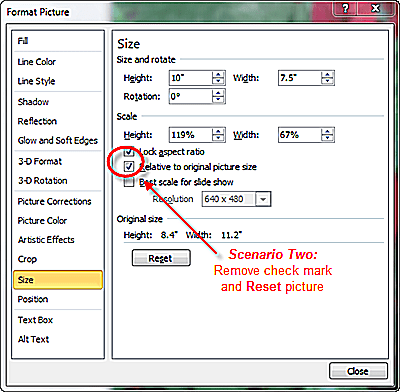
Kui muudate paigutuse vertikaalseks eelnev juurde pildi sisestamine, lisatakse pilt ainult nii, et see sobiks slaidi laiusega (eeldusel, et pilt on juba piisavalt suur), kuid slaidi tausta kuvatakse slaidi üla- ja alaosas.
Seda meetodit kasutades on ehk hea mõte muuta slaidide taust ühtlaseks mustaks, et slaidiseansi ajal oleks ekraanil ainult pilt. Samuti saate lisada mis tahes soovitud pealkirja, mis kuvatakse samuti slaidil.
02
02-st
Kui teie esitluse suund on juba määratud
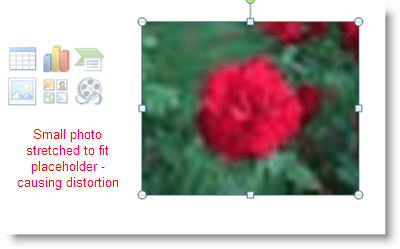
Kui olete esitluse juba maastikus loonud, peate kahjuks kõik pildid uuesti sisestama. Või proovige mõnda muud lahendust.
- Paremklõpsake kokkusurutud pildil.
- Vali Suurus ja asend... kuvatavast kiirmenüüst.
- Dialoogiboksis Pildi vormindamine tühjendage ruut all Kaal jaotises "Pildi algsuuruse suhtes".
- Klõpsake nuppu Lähtesta nuppu, millele järgneb Sulge nuppu. See taastab pildi esialgsed proportsioonid.
- Seejärel saate fotot slaidile sobivaks kärpida või selle suurust muuta.
Samuti saate luua slaidiseansi kahest erinevast (või enamast) esitlusest – üks püst- ja teine horisontaalpaigutusega slaididega.
